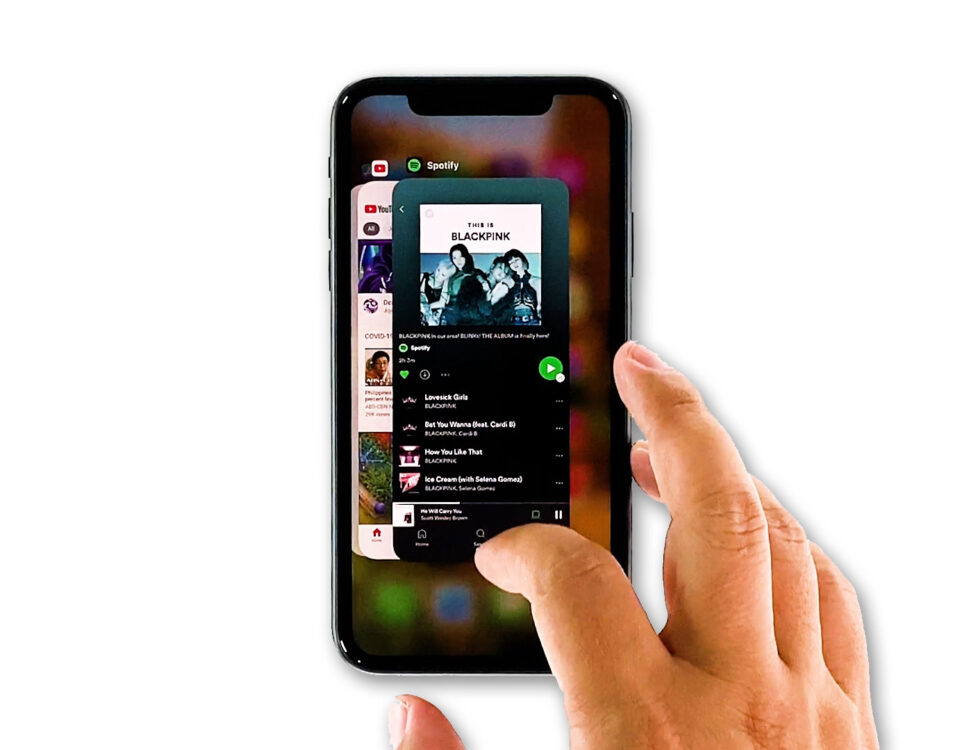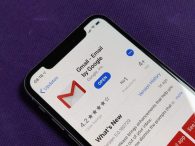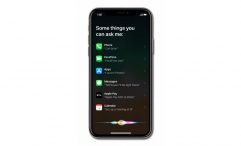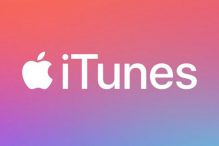Kuo: los iPhones 2023 presentarán el nuevo sistema de teleobjetivo periscopio de Apple
19 septiembre, 2022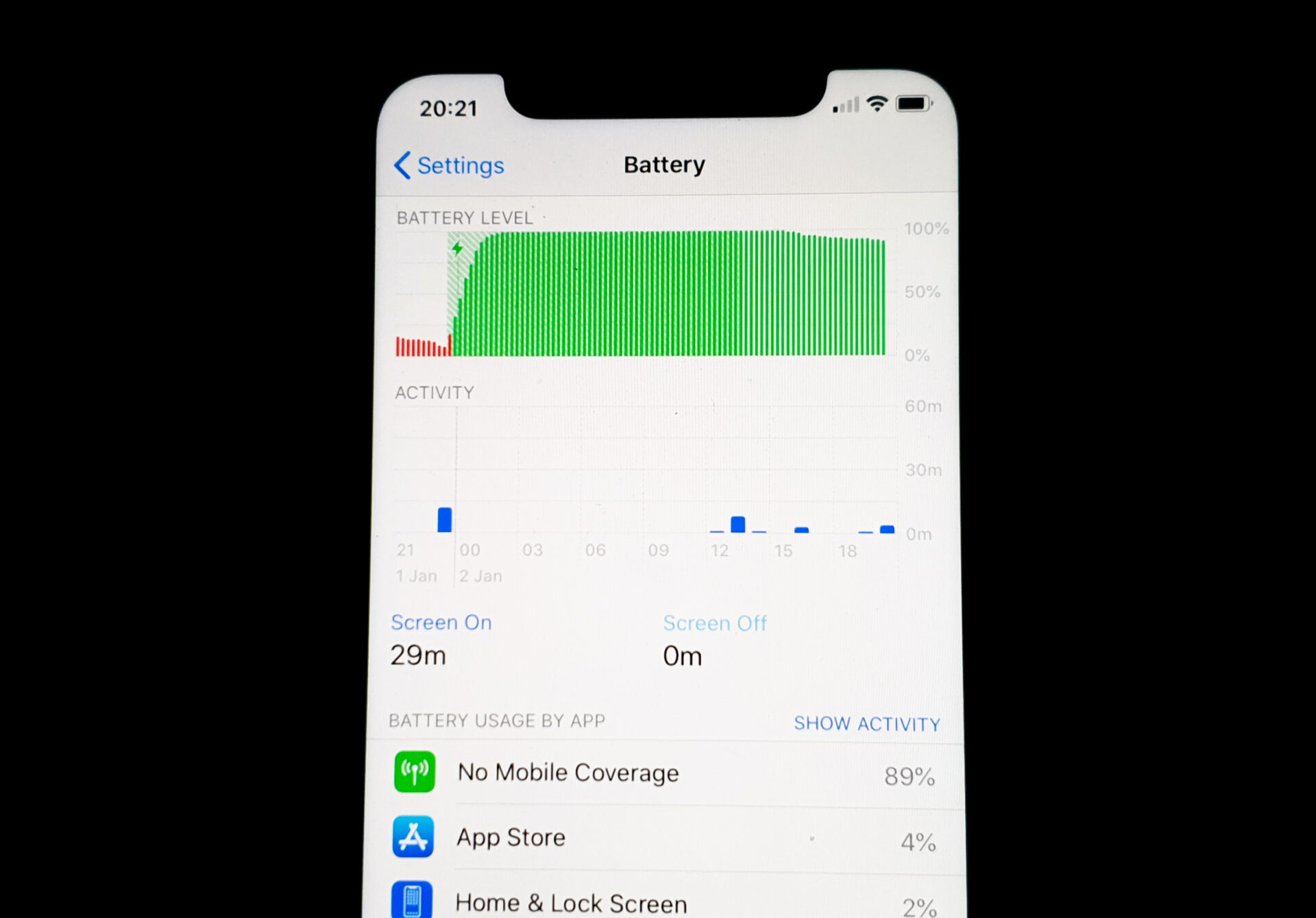
Guía para principiantes de Apple iPhone 14 Pro Max Mini: Cómo usar y administrar la configuración de red y conectividad de iOS 11 [Tutoriales]
19 septiembre, 2022Cómo ver los datos de análisis en el iPhone 14 (iOS 17.4)

Los nuevos dispositivos iOS, incluyendo la última serie de iPhone 14, tienen un menú dedicado que almacena detalles sobre el uso de las aplicaciones y del propio dispositivo. La información que se muestra en este menú puede ser beneficiosa a la hora de intentar rectificar fallos aleatorios de iOS. Sigue leyendo para saber cómo acceder y ver los datos de análisis en el iPhone 14.
Análisis del iPhone 14 de Apple
Mirar los detalles que se muestran en los análisis del dispositivo iOS puede ayudar a la hora de solucionar problemas relacionados con las aplicaciones y hacer un seguimiento de las tendencias en un iPhone.
A través de las Analíticas del iPhone, podrás revisar más detalles sobre el uso de tu dispositivo y de las aplicaciones. También contiene más detalles sobre las especificaciones del sistema operativo, el hardware, las estadísticas de rendimiento y los datos.
Sin embargo, iPhone Analytics no registra datos personales, ya que el registro de datos está sujeto a técnicas de preservación de la privacidad.
En caso de que te preguntes cómo acceder a esta información en tu nuevo iPhone, puedes consultar las siguientes instrucciones paso a paso.
Pasos para acceder y ver los datos analíticos en el iPhone 14
El siguiente procedimiento también es aplicable para ver los detalles de las analíticas en otros modelos de iPhone que funcionan con iOS 17.4.
Las pantallas y los elementos de menú reales pueden variar entre los modelos de dispositivos y los proveedores de servicios inalámbricos, por lo que la interfaz de usuario de cada dispositivo puede diferir ligeramente. Ten por seguro que todas las funciones clave y las opciones de menú están presentes mientras el software de tu iPhone esté actualizado.
Siéntase libre de comenzar cuando esté listo para acceder a los registros de datos de su iPhone 14.
Paso 1: Desde la pantalla de inicio, pulsa en Ajustes para abrir el menú principal de la aplicación de ajustes.
Paso 2: En el menú de ajustes, pulsa en Privacidad.
Paso 3: Pulsa Análisis y Mejoras en la siguiente pantalla para continuar.
Paso 4: Por último, pulse Datos de análisis.
El menú de Datos Analíticos del iPhone 14 se lanzará y generará las aplicaciones recientes y los registros de datos.
Detalles de Análisis de Datos de iOS
Entre los registros de datos que verás en este menú están los registros de cuelgues, avisos de poca memoria y otros problemas de rendimiento.
Básicamente, contiene información sobre cómo se ha utilizado una determinada app y por qué deja de funcionar. No muestra datos específicos del uso de la aplicación, como los sitios web visitados y las actividades o acciones previas realizadas en el dispositivo. Lo que generalmente contiene son principalmente datos analíticos que pueden ayudar a Apple a investigar problemas, siempre que sea necesario. Esta información consolidada es beneficiosa para que Apple mejore sus productos y servicios.
Para los usuarios finales, los detalles del análisis de datos pueden utilizarse como pistas para identificar las aplicaciones defectuosas que deben corregirse.
En función de los permisos existentes, los usuarios finales pueden enviar automáticamente la información recopilada en el análisis de iOS al servicio de asistencia de Apple si es necesario.
Para ello, es necesario conceder previamente el permiso para enviar los datos de diagnóstico y uso a Apple, especialmente durante la configuración inicial del dispositivo iOS. Los registros de diagnóstico también se pueden eliminar por completo del dispositivo.
Desactivar iPhone Analytics
También puede optar por impedir que su iPhone almacene datos de análisis. Todo lo que tiene que hacer es desactivar el análisis de dispositivos en todos sus dispositivos de Apple por completo dirigiéndose al menú Ajustes-> Privacidad-> Análisis y Mejoras y luego desactivar la opción de Compartir el análisis del iPhone.
Borrar los registros de diagnóstico y datos de uso
Para borrar los datos de diagnóstico, tendrás que sincronizar tu dispositivo iOS con iTunes. Cuando su dispositivo esté sincronizado, borrará la información de diagnóstico del almacenamiento de iOS y luego la transferirá a iTunes.
Mover o borrar los datos de diagnóstico y de uso es imperativo, especialmente si tu iPhone ya se está quedando sin almacenamiento. Cuantos más datos de uso se acumulen, más almacenamiento utilizarán estos registros.
Por lo tanto, se recomienda mover o eliminar los registros de diagnóstico generados en su iPhone de vez en cuando, especialmente si no hay problemas que resolver o tendencias que seguir.
Y eso es todo sobre la visualización del registro de datos de análisis en el iPhone 14 de Apple y otros dispositivos iOS que se ejecutan en iOS 17 y versiones posteriores.
Manténgase al tanto de más tutoriales completos de iOS y guías de solución de problemas en este sitio. O usted puede comprobar hacia fuera esto Canal de YouTube para ver más tutoriales completos y videos de solución de problemas, incluyendo los dispositivos iOS recientes.